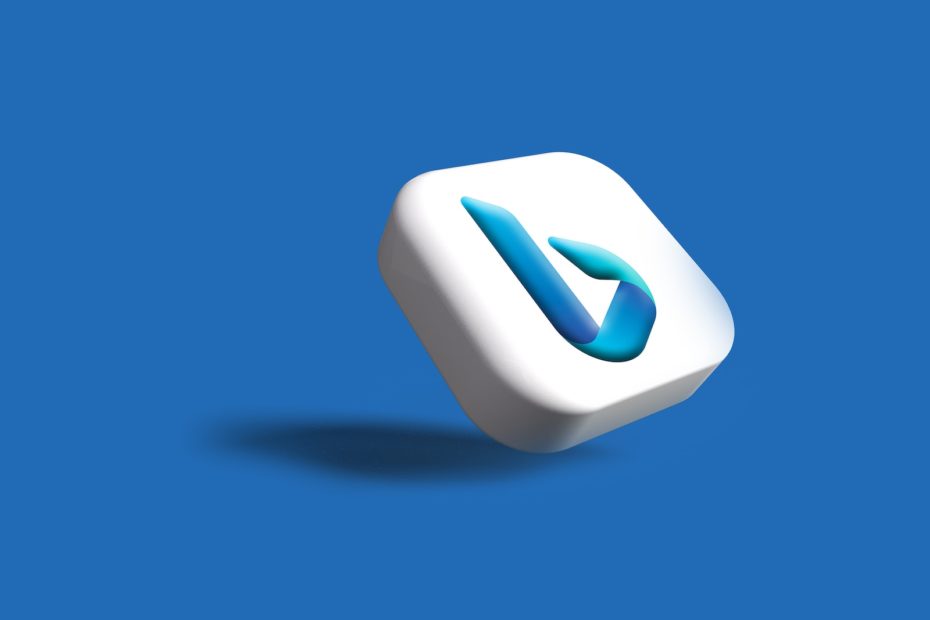Bing, le moteur de recherche de Microsoft, est parfois défini comme le moteur de recherche par défaut sur certains systèmes d’exploitation, y compris Windows 10 et Windows 11. Si vous êtes frustré par la présence persistante de Bing sur votre ordinateur, que ce soit dans la barre de recherche, sur votre navigateur ou au démarrage, ne vous inquiétez pas. Dans ce tutoriel, nous allons vous montrer comment supprimer Bing de votre ordinateur Windows de différentes manières et résoudre le problème de sa réapparition. Suivez ces étapes pour retrouver le moteur de recherche de votre choix.
Comment supprimer Bing de la Barre de Recherche de Windows
Si Bing s’affiche dans la barre de recherche de Windows, voici comment le supprimer :
- Étape 1 : Cliquez avec le bouton droit de la souris sur la barre de recherche.
- Étape 2 : Sélectionnez « Paramètres de la barre de recherche ».
- Étape 3 : Dans la section « Rechercher sur le Web », assurez-vous de sélectionner un autre moteur de recherche par défaut, comme Google.
- Étape 4 : Fermez la fenêtre, et Bing ne devrait plus apparaître dans la barre de recherche.
Comment supprimer Bing de Microsoft Edge?
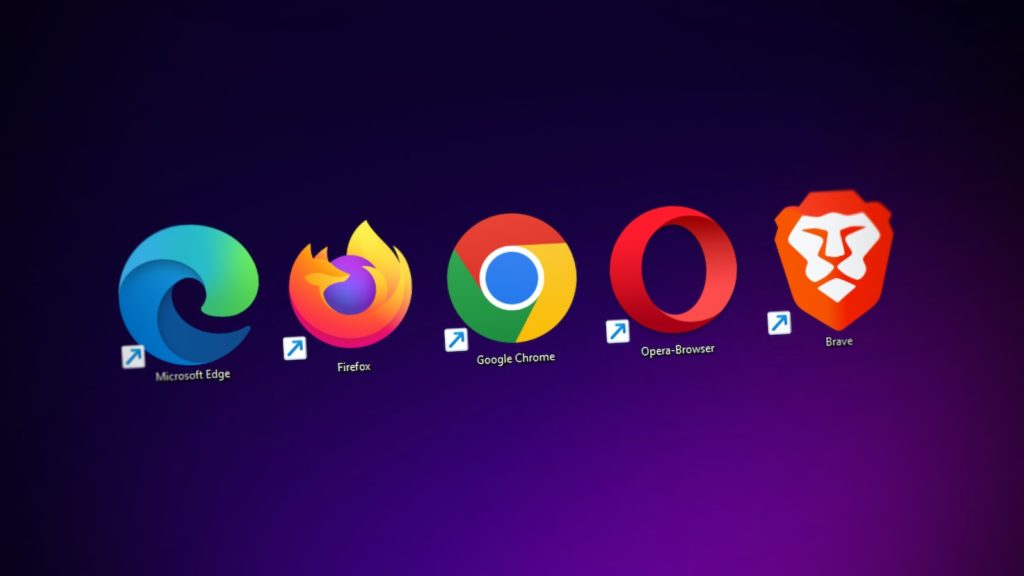
Si Bing est le moteur de recherche par défaut dans Microsoft Edge, vous pouvez le remplacer par un autre moteur comme Google :
- Étape 1 : Ouvrez Microsoft Edge.
- Étape 2 : Cliquez sur les trois points horizontaux en haut à droite pour accéder au menu.
- Étape 3 : Sélectionnez « Paramètres ».
- Étape 4 : Faites défiler vers le bas jusqu’à la section « Moteur de recherche ».
- Étape 5 : Choisissez un autre moteur de recherche parmi les options proposées.
- Étape 6 : Fermez et redémarrez Microsoft Edge pour appliquer les modifications.
Comment supprimer Bing au Démarrage de Windows
Si Bing s’ouvre automatiquement lorsque vous démarrez Windows, voici comment y remédier :
- Étape 1 : Appuyez sur les touches « Ctrl + Alt + Suppr » pour ouvrir le Gestionnaire des tâches.
- Étape 2 : Accédez à l’onglet « Démarrage ».
- Étape 3 : Recherchez l’entrée liée à Bing (peut être sous le nom de « Microsoft Edge ») et désactivez-la en la sélectionnant et en cliquant sur « Désactiver » en bas à droite.
Comment supprimer Bing de Windows 10
Pour supprimer Bing de Windows 10, suivez ces étapes :
- Étape 1 : Accédez à « Paramètres » en cliquant sur le logo Windows, puis sur l’icône d’engrenage.
- Étape 2 : Cliquez sur « Applications ».
- Étape 3 : Dans la section « Applications par défaut » à gauche, sélectionnez « Navigateur Web » à droite.
- Étape 4 : Choisissez le navigateur de votre choix comme navigateur par défaut.
Pourquoi Bing Revient Toujours sur Chrome ?
Si Bing revient toujours comme moteur de recherche par défaut dans Google Chrome, il est possible qu’une extension indésirable soit à l’origine de ce comportement. Voici comment résoudre ce problème :
- Étape 1 : Ouvrez Google Chrome.
- Étape 2 : Cliquez sur les trois points verticaux en haut à droite pour accéder au menu.
- Étape 3 : Sélectionnez « Extensions ».
- Étape 4 : Désactivez ou supprimez toute extension suspecte qui pourrait modifier vos paramètres de recherche.
- Étape 5 : Vérifiez les paramètres de recherche de Chrome et assurez-vous que votre moteur de recherche préféré est sélectionné.
6. Impossible de Supprimer Bing
Si vous avez suivi les étapes précédentes et que Bing persiste obstinément, il est possible que votre système soit infecté par un logiciel malveillant. Dans ce cas, nous vous recommandons d’exécuter une analyse antivirus complète pour détecter et supprimer tout logiciel malveillant.
Conclusion
Supprimer Bing de votre ordinateur Windows est possible en suivant les étapes appropriées pour chaque situation. Que ce soit dans la barre de recherche, sur un navigateur ou au démarrage, vous pouvez choisir votre moteur de recherche préféré et éviter que Bing revienne constamment. En cas de difficulté persistante, assurez-vous de vérifier la présence de logiciels malveillants sur votre système pour une expérience informatique plus fluide et sécurisée.